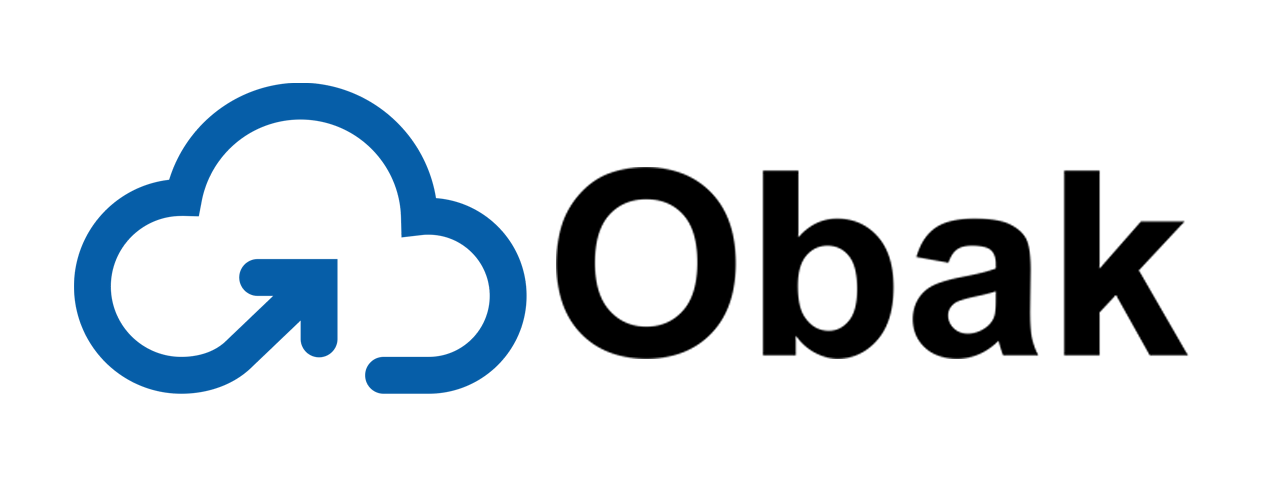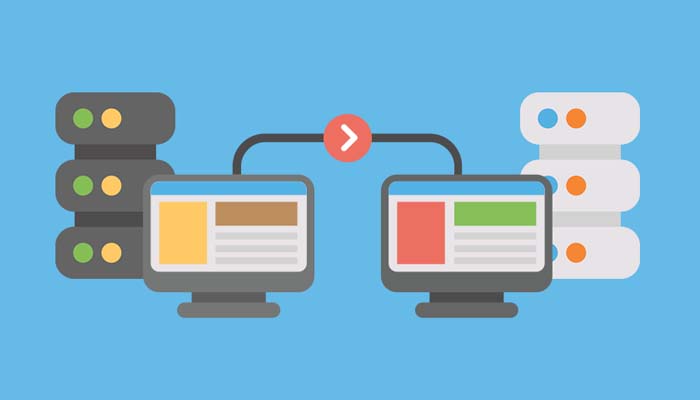مطالب مرتبط
برچسب ها
- انتقال خودکار بکاپ
- انتقال اتوماتیک بکاپ
- بکاپ زمانبندی شده
- نرم افزار بکاپ اتوماتیک
- بکاپ گیری زمانبندی شده
- بکاپ اتوماتیک زمان دار
- پشتیبان گیری
- نرم افزار پشتیبان گیری
- بهترین نرم افزار پشتیبان گیری
- پشتیبان گیری از نرم افزار
- تجهیزات پشتیبان گیری
- پشتیبان گیری از اطلاعات کامپیوتر
- راهکارهای جامع پشتیبان گیری
- پشتیبان گیری خودکار از ویندوز
- آموزش پشتیبان گیری
- پشتیبان گیری از اندروید
- پشتیبان گیری از تلگرام
نمایش جزئیات
آشنایی با قابلیتهای جدید در نرم افزارهای پشتیبان گیری
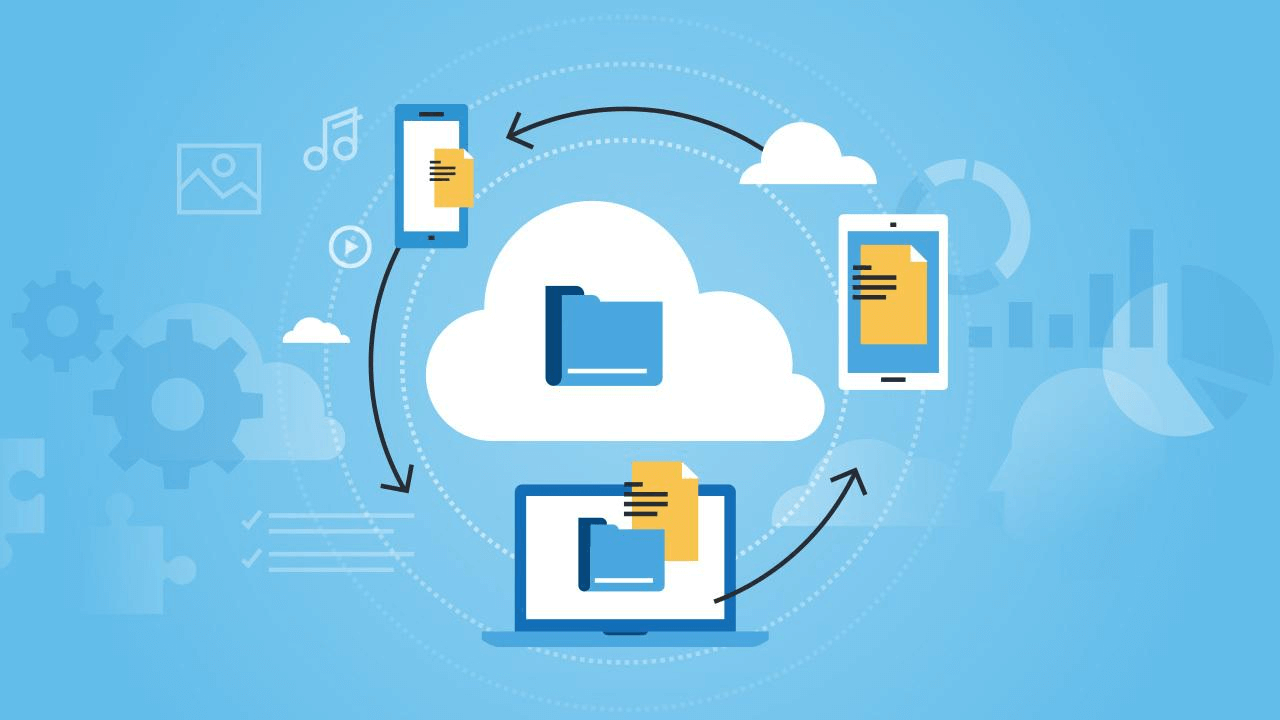
آشنایی با قابلیتهای جدید در نرم افزارهای پشتیبان گیری
مقدمه
یک ضربالمثل وجود دارد که میگوید دو نوع آدم وجود دارد: کسانی که دادههای خود را پشتیبان گیری میکنند و کسانی که هنوز تجربه از دست دادن دادهها را نداشتهاند. شما نمیخواهید اولین بار که به پشتیبان گیری از دادههای خود فکر میکنید، پس از یک فاجعه باشد؟ پس تا پایان این مقاله با ما همراه شوید.
چرا باید از کامپیوتر خود پشتیبان گیری کنید؟
تمامی فناوریها در معرض خطر از دست رفتن ناگهانی و غیرمنتظره دادهها قرار دارند. مشکلات فنی، هک شدن، سرقت و آسیب فیزیکی به دستگاه ممکن است اتفاق بیفتد. همچنین، در مورد بدافزارهایی مانند باج افزار هم باید احتیاط کرد. اسناد کاری و فایلها، عکسها، ویدیوها و موسیقی شما همگی مستحق حفاظت هستند. نرم افزارها و خدمات پشتیبان گیری دقیقاً همین کار را انجام میدهند.
در سالهای اخیر، هر دو سیستمعامل ویندوز و macOS ابزارهای پشتیبان گیری داخلی خود را تقویت کردهاند. ویندوز 10 و 11 شامل ویژگی «تاریخچه فایل» و امکان پشتیبان گیری کامل از دیسک هستند، و macOS شامل نرم افزار «Time Machine» اپل است. همچنین، هر دو سیستمعامل برخی امکانات پشتیبان گیری ابری را با iCloud و OneDrive ارائه میدهند. این ویژگیها و خدمات قطعاً ارزش استفاده را دارند، اما دارای محدودیتهایی هستند و برخی از مزایای اضافی که با استفاده از راهحلهای مستقل پشتیبان گیری به دست میآورید را ندارند.
نرم افزار پشتیبان گیری چگونه کار میکند؟
مفهوم اصلی نرم افزار پشتیبان گیری بسیار ساده است: شما یک کپی از فایلهای خود را در یک فضای ذخیرهسازی جدا از هارد دیسک اصلی خود میسازید. این فضای ذخیرهسازی میتواند یک درایو دیگر، یک درایو خارجی، یک دستگاه ذخیرهسازی متصل به شبکه (NAS)، یک دیسک قابل بازنویسی یا فضای ابری (یعنی سرورهای شخص دیگر) باشد. اگر فایلهای محلی خود را از دست بدهید، چه به علت بلایای طبیعی و چه به سادگی از طریق حذف یا بازنویسی، میتوانید آنها را از کپی ذخیرهشده بازیابی کنید.
برای این که این سیستم کار کند، باید کپیهای فایلهای شما بهطور منظم بهروز شود. اکثر راهحلهای پشتیبان گیری به شما این امکان را میدهند که اسکنهای روزانه، هفتگی، ماهانه یا پیوسته (یا حداقل هر ۱۵ دقیقه یکبار) از هارد دیسک خود برای فایلهای جدید و تغییر یافته برنامهریزی کنید. معمولاً شما گزینهای دارید که به سرویس پشتیبان گیری بگویید که درایو شما را برای فایلهای تغییر یافته یا جدید زیر نظر داشته باشد تا به محض ایجاد، آنها را پشتیبان گیری کند.
گزینههای دقیقتری نیز وجود دارد که شامل این است که آیا پشتیبان گیریها کامل، افزایشی یا تفاضلی هستند. پشتیبان گیری کامل یعنی تمام اطلاعاتی که انتخاب کردهاید بهطور کامل کپی شود. پشتیبان گیری افزایشی با تنها پشتیبان گیری از تغییرات در فایلها از آخرین پشتیبان گیری افزایشی، منابع سیستم را صرفهجویی میکند. پشتیبان گیری تفاضلی تمامی تغییرات از آخرین پشتیبان گیری کامل را ذخیره میکند. با پشتیبان گیریهای افزایشی، برای بازیابی یک فایل به حالت اصلی خود، شما به آخرین پشتیبان گیری کامل و تمامی دادههای پشتیبان گیری میانراهی نیاز دارید، در حالی که با پشتیبان گیری تفاضلی تنها به آخرین مجموعه دادههای پشتیبان گیری تفاضلی و اولین پشتیبان گیری کامل نیاز دارید.
پشتیبان گیری disk image چیست؟
گام بعدی از کپی ساده فایلها، کپی کردن کل هارد دیسک، از جمله فایلهای سیستمی، به نام تصویر دیسک است. یک تصویر دیسک شامل هر بیت دادهای بر روی درایو است و حفاظت قویتری را ارائه میدهد زیرا این امکان را به شما میدهد که کل سیستم را پس از خرابی هارد دیسک بازسازی کنید. برخی از خدمات پشتیبان گیری میتوانند حتی تصویر دیسک را تقریباً بهطور پیوسته بهروز کنند. اما این حفاظت اضافی با قیمت پیچیدگی بیشتر در راهاندازی و بازیابی همراه است. معمولاً برای بازیابی یک تصویر سیستم، باید از یک محیط پیش از بوت از رسانه راهاندازی استفاده کنید، زیرا انجام این کار از داخل سیستمعامل اصلی شما ممکن نیست.
مزایا و معایب پشتیبان گیری ابری
همانطور که اشاره شد، شما میتوانید پشتیبان گیری محلی یا آنلاین، که گاهی به آن پشتیبان گیری ابری میگویند، انجام دهید. با پشتیبان گیری آنلاین، یک شرکت بهطور امن دادههایی را که میخواهید پشتیبان گیری کنید از طریق اینترنت به سرورهای فایل دور ارسال میکند و آنها را به شکل رمزگذاریشده ذخیره میکند. مزیت بزرگ این گزینه این است که کپی پشتیبان خارج از محل کار شما ذخیره میشود، بنابراین در برابر هرگونه بلایای طبیعی که ممکن است در آنجا رخ دهد، آسیبپذیر نیست. معایب این روش این است که بارگذاری و دانلود پشتیبانها کندتر از بارگذاری کپیهای محلی است و شما به یک هزینه سالیانه یا ماهیانه متعهد هستید.
پشتیبان گیری آنلاین را با ذخیرهسازی ابری و همگامسازی فایلها، که خدماتی مانند Dropbox، Box، Google Drive و OneDrive ارائه میدهند، اشتباه نگیرید. این خدمات واقعاً فایلها را در فضای ابری ذخیره میکنند، اما برای محافظت خودکار از تمام اسناد و فایلهای رسانهای مهم، بهویژه فایلهای سیستمی، طراحی نشدهاند. استراتژی آنها معمولاً همگامسازی فقط یک پوشه (و تمام زیرپوشههای آن) به فضای ابری است و در برخی موارد، ویرایش مستندات همکاری را نیز ارائه میدهند. نرم افزارها و خدمات پشتیبان گیری عملکرد بیشتری دارند، هرچند داشتن کپیهای مهمترین فایلهای شما در فضای ابری از طریق یک سرویس همگامسازی قطعاً ضرر ندارد.
کاربران پشتیبان گیری خانگی نیازهای متفاوتی نسبت به کسبوکارها دارند. اگر به یک راهحل ابری در مقیاس بزرگتری برای شرکت خود نیاز دارید، لیست بهترین خدمات پشتیبان گیری ابری برای کسبوکارها را بررسی کنید. این طرحها معمولاً دستگاههای بیشتری را پوشش میدهند و شامل ویژگیهای مدیریتی بهتری هستند که هزینه بیشتری دارند.

چرا باید نرم افزار پشتیبان گیری زمانبندی شده داشته باشید؟
خدمات پشتیبان گیری در نحوه تنظیم و انجام پشتیبان گیریها تفاوتهای زیادی دارند. به عنوان مثال، Backblaze کاملاً خودکار است و بدون هیچ ورودی از سوی کاربر، همه فایلهای مهم شما را بهصورت خودکار رمزگذاری و بارگذاری میکند. نرم افزارهای IDrive و Acronis Cyber Protect Home Office (که قبلاً Acronis True Image نامیده میشد) به شما این امکان را میدهند که فایلهای خاصی را از یک درخت فایل انتخاب کنید. توجه داشته باشید که برخی از خدمات اجازه پشتیبان گیری از انواع خاصی از فایلها یا استفاده از منابع خاصی، مانند درایوهای خارجی یا شبکه را محدود میکنند. اطمینان حاصل کنید که راهحل پشتیبان گیری که انتخاب میکنید، از تمام منابع داده شما پشتیبانی میکند.
سه روش اصلی برای پیکربندی زمان انجام پشتیبان گیریها وجود دارد. رایجترین گزینه، زمانبندی ثابت است، مانند یکبار در روز، هفته یا ماه. گزینه دوم، که ما آن را ترجیح میدهیم، این است که سرویس به دنبال تغییرات در فایلها باشد و هر زمان که تغییری رخ دهد، آن را بارگذاری کند که به این روش پشتیبان گیری پیوسته میگویند. راه سوم این است که فایلها را بهصورت دستی بارگذاری کنید. برخی کاربران ممکن است قدردان این کنترل دقیق باشند، اما این روش تنها زمانی مؤثر است که به یاد داشته باشید بهطور منظم پشتیبان گیریها را انجام دهید.
خدمات پشتیبان گیری آنلاین چقدر امن هستند؟
بسیاری از خدمات پشتیبان گیری آنلاین به شما این امکان را میدهند که فایلهای خود را با استفاده از یک کلید رمزنگاری خصوصی (در واقع یک رمز عبوری که شما انتخاب میکنید و در صورت نیاز به رمزگشایی فایلهای پشتیبان خود به آن نیاز دارید) رمزگذاری کنید. اگر تصمیم به مدیریت کلید رمزنگاری خود بگیرید، باید بدانید که به خاطر سپردن آن مسئولیت شماست. اپلیکیشن و شرکت پشتیبان گیری آنلاین نمیتوانند در صورت فراموشی رمز عبور به شما کمک کنند. این ممکن است ترسناک به نظر برسد، اما از نظر حریم خصوصی و امنیت ایدهآل است، زیرا به این معنی است که هیچکس — از جمله کارمندان شرکت و مقامات قانون — به جز شما نمیتواند فایلهای پشتیبان شما را باز کند. اگر فکر میکنید ممکن است رمز عبور خود را فراموش کنید، از یک مدیر رمز عبور برای نگهداری کلید رمزنگاری خصوصی خود استفاده کنید.
برخی خدمات فراتر از رمزگذاری فایل میروند. به عنوان مثال، Acronis شامل ویژگیهای امنیتی مانند حفاظت فعال در برابر باج افزار است. چند اپلیکیشن پشتیبان گیری، از جمله IDrive، Backblaze، Livedrive و OpenDrive، از تأیید هویت چندعاملی پشتیبانی میکنند.
آیا میتوانید با نرم افزار پشتیبان گیری پوشهها و فایلها را بازیابی کنید؟
یک سرویس پشتیبان گیری زمانی مفید است که فرآیند بازیابی یا احیای دادههای شما را سریع و ساده کند. خدمات پشتیبان گیری باید ابزارهای جستجو برای یافتن فایلها در پشتیبان شما ارائه دهند. همچنین desirable است که بتوانید ساختار درخت پوشهای کامل را بازتولید کنید تا بتوانید از خسارات بزرگ دادهای بازیابی کنید.
به یاد داشته باشید که اگر طرحی بخرید که فقط یک کامپیوتر را پوشش میدهد، ممکن است مجبور شوید حساب کاربری را به یک کامپیوتر جدید منتقل کنید اگر به هر دلیلی دستگاه اصلی خود را عوض کنید یا اگر نیاز به بازیابی دادهها از یک کامپیوتر آسیبدیده به یک جایگزین داشته باشید.
بسیاری از خدمات امکان نسخهگذاری را ارائه میدهند، که تغییرات افزایشی که بر روی فایلها ایجاد میکنید را به عنوان تصاویر قابل بازیابی ذخیره میکند. این ویژگی در صورت نیاز به بازیابی اطلاعات از یک نسخه قبلی یا در صورتی که آخرین ذخیرهسازی فایل شما خراب شود، بسیار مفید است. تعداد نسخههای نگهداری شده و مدت زمان ذخیره آنها متفاوت است.